
Šī programmatūra novērsīs izplatītākās datora kļūdas, pasargās jūs no failu zaudēšanas, ļaunprātīgas programmatūras, aparatūras kļūmes un optimizēs datoru maksimālai veiktspējai. Labojiet datora problēmas un noņemiet vīrusus tūlīt ar trim vienkāršām darbībām
- Lejupielādējiet Restoro datoru labošanas rīku kas nāk ar patentēto tehnoloģiju (patents pieejams šeit).
- Klikšķis Sāciet skenēšanu lai atrastu Windows problēmas, kas varētu radīt problēmas ar datoru.
- Klikšķis Labot visu lai novērstu problēmas, kas ietekmē datora drošību un veiktspēju
- Restoro ir lejupielādējis 0 lasītāji šomēnes.
Mēs visi zinām, kā darbojas Windows 10 sāknēšanas secība, un mēs visi zinām, ka sāknēšanas darbības laikā ir nepieciešami akreditācijas dati.
Ja paroli ir iestatīts, vienīgais veids, kā mēs varam piekļūt darbvirsmai, ir aizpildīt noklusējumu Piesakieties sistēmā Windows 10 formā. Tādējādi, ja pietrūkst pieteikšanās ekrāna, jūs nevarēsiet pareizi izmantot savu ierīci.
Jebkurā gadījumā jums nav jāuztraucas, jo zemāk esošo problēmu novēršanas risinājumu laikā mēs redzēsim, kā novērst šo sistēmas problēmu.
Kā es varu novērst Windows 10 pieteikšanās ekrāna trūkstošo problēmu?
- Uzsāciet jaunu restartēšanu
- Piekļūstiet Windows drošajam režīmam
- Izveidojiet jaunu lietotāja kontu
- Iestatiet automātisko pieteikšanos
- Palaidiet komandu uzvednes rindu sāknēšanas laikā
- Veiciet starta remonta procesu
1. Uzsāciet jaunu restartēšanu
Restartēšanas darbība var novērst šo problēmu, ja darbības traucējumus neizraisa bojāti faili vai ļaunprātīga lietotne vai process. Tātad, ja trūkst Windows 10 pieteikšanās ekrāna, dažas sekundes turiet nospiestu barošanas pogu, līdz izslēgšanas process ir pabeigts.
Pēc tam atkārtoti sāciet sāknēšanas secību. Ja problēma joprojām pastāv, lejupielādējiet viens no šiem reģistra tīrīšanas līdzekļiem un skenējiet sistēmu. Ja problēma joprojām pastāv, atsāciet pārējās problēmu novēršanas metodes no apakšas.
Ja vēlaties novērst bojātus failus operētājsistēmā Windows 10, iepazīstieties ar šo pilnīgo ceļvedi tas jums palīdzēs to izdarīt tikai ar pāris soļiem.
2. Piekļūstiet Windows drošajam režīmam
Ja pieteikšanās ekrāna trūkst a ļaunprātīga lietotne vai arī bojāta procesa dēļ ierīce jāsāk drošajā režīmā. Kamēr darbojas drošais režīms, trešo pušu lietotnes tiks automātiski atspējotas.
Jūsu ierīce darbosies ar minimālu draiveru un pakalpojumu kopumu, tādēļ, ja problēmu izraisīja trešās puses process, tagad to varēsiet identificēt un noņemt.
Lūk, kā jūs varat palaist Windows 10 sistēmu Drošais režīms no sāknēšanas loga:
- Sākuma ekrānā noklikšķiniet uz barošanas pogas, pēc tam nospiediet un turiet Shift tastatūras taustiņu un to darot, noklikšķiniet uz Restartēt.
- Nākamajā ekrānā izvēlieties Problēmu novēršana.
- Pēc tam noklikšķiniet uz Pielāgota opcija.
- Iet uz Startēšanas iestatījumi.
- Nospiediet Restartēt no nākamā loga.
- Tagad vienkārši izvēlieties atsāknēšanu drošajā režīmā.
Drošais režīms nedarbojas operētājsistēmā Windows 10? Nekrītiet panikā, šī rokasgrāmata palīdzēs jums pārvarēt sāknēšanas problēmas.
Padoms - no drošā režīma jūs varat palaist sistēmas skenēšanu, lai automātiski novērstu iespējamās kļūdas:
- Atveriet paaugstinātu komandrindas logu: ar peles labo pogu noklikšķiniet uz Windows Start ikonas un noklikšķiniet uz Komandu uzvedne (Administrators).

- Cmd loga tipā sfc / scannow un nospiediet Enter.
- Pagaidiet, kamēr skenēšana darbojas - tas aizņems kādu laiku, atkarībā no tā, cik daudz failu ir saglabāti jūsu ierīcē.
- Galu galā restartējiet sistēmu.
Ja jums ir problēmas piekļūt komandu uzvednei kā administratoram, labāk apskatiet šo rokasgrāmatu tuvāk.
komanda scannow ir apstājusies, pirms process ir pabeigts? Neuztraucieties, mums ir pieejams vienkāršs risinājums.
3. Izveidojiet jaunu lietotāja kontu
Palaidiet sistēmas skenēšanu, lai atklātu iespējamās kļūdas

Lejupielādējiet Restoro
Datora labošanas rīks

Klikšķis Sāciet skenēšanu lai atrastu Windows problēmas.

Klikšķis Labot visu lai novērstu problēmas ar patentēto tehnoloģiju.
Palaidiet datora skenēšanu ar Restoro Repair Tool, lai atrastu kļūdas, kas izraisa drošības problēmas un palēninājumus. Pēc skenēšanas pabeigšanas labošanas process bojātos failus aizstās ar svaigiem Windows failiem un komponentiem.
Ja jūsu konts ir bojāts (tas var notikt dažādu iemeslu dēļ), mēģiniet izveidot jaunu kontu. Protams, pabeidziet šo problēmu novēršanas darbību drošajā režīmā, jo jūsu Windows 10 pieteikšanās logs joprojām nav pieejams.
- Vispirms ievadiet drošo režīmu, kā paskaidrots iepriekš.
- Pēc tam nospiediet Win + I veltīti tastatūras karstie taustiņi.
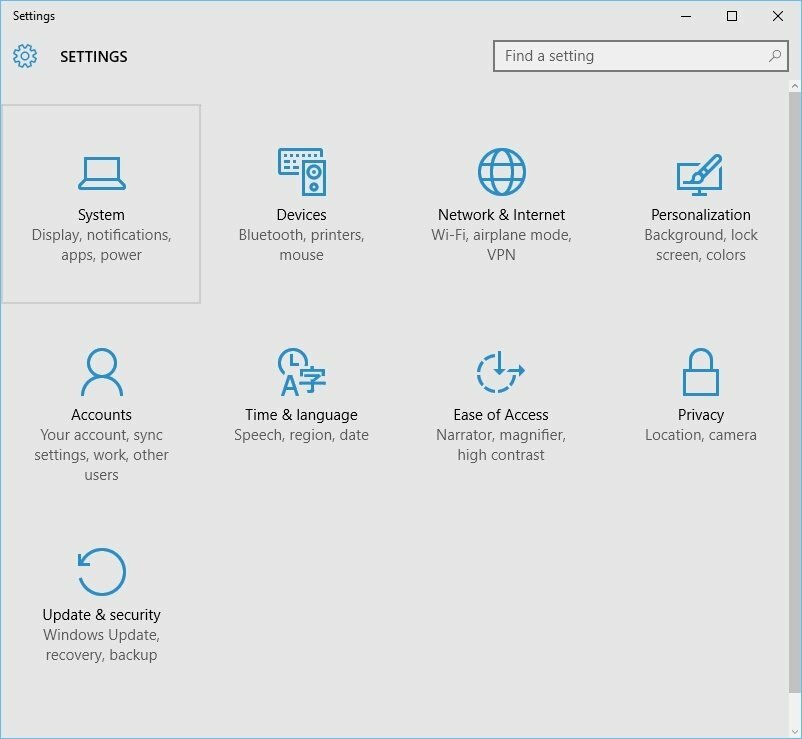
- No Sistēmas iestatījumi iet uz Konti.
- Pēc tam kreisajā panelī noklikšķiniet uz Ģimene un citi lietotāji.
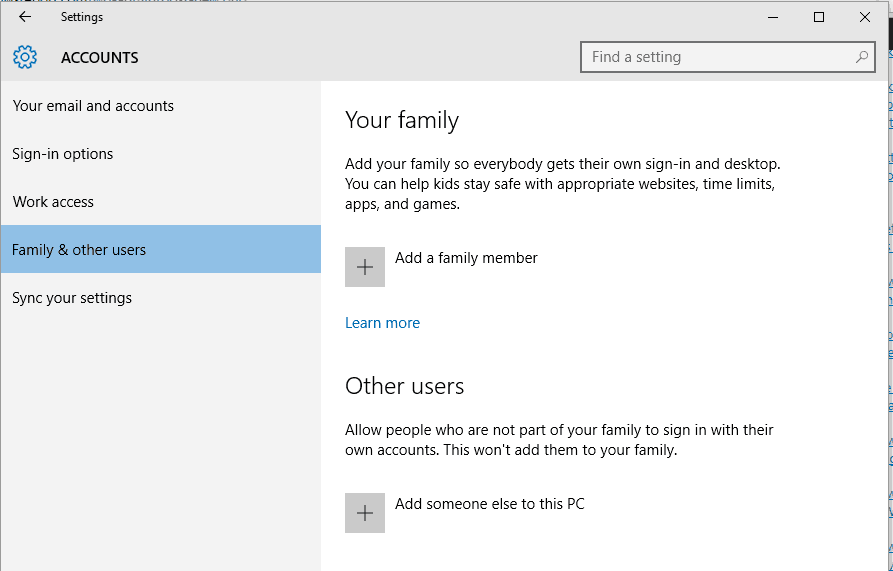
- Nākamajā logā vienkārši izpildiet ekrāna uzvednes un reģistrējiet jaunu kontu.
- Tam vajadzētu novērst Windows 10 pieteikšanās ekrāna trūkstošo problēmu.
Ja rodas problēmas ar lietotnes Iestatīšana atvēršanu, ieskaties šajā rakstā lai atrisinātu jautājumu.
Windows neļaus jums pievienot jaunu lietotāja kontu? Veiciet dažas vienkāršas darbības un izveidojiet vai pievienojiet vēlamo kontu skaitu!
4. Iestatiet automātisko pieteikšanos
Tas ir labojums, kas nenovērš faktisko problēmu. Tomēr jums izdosies izmantot ierīci neievadot savu lietotājvārdu un paroli Windows 10 sāknēšanas secības laikā:
- Piekļūstiet drošajam režīmam, kā sīki aprakstīts problēmu novēršanas metodē no augšas.
- Pēc tam nospiediet Win + R karstie taustiņi, lai palaistu lodziņu Palaist.
- Iekš Run lodziņa tips netplwiz un nospiediet Enter.

- The Lietotāju konti tiks parādīts logs.

- No turienes noņemiet atzīmi noLietotājiem jāievada lietotājvārds un paroli lai izmantotu šo datoru’Lauks.
- Saglabājiet izmaiņas un restartējiet Windows 10 sistēmu.
5. Palaidiet komandu uzvednes rindu sāknēšanas laikā
- Sākuma ekrānā noklikšķiniet uz Power, pēc tam sāciet nospiest un turēt Shift tastatūras taustiņu un, to darot, noklikšķiniet uz Restartēt.
- Klikšķiniet uz Problēmu novēršana un pēc tam atlasiet Pielāgota opcija.
- Nākamajā logā noklikšķiniet uz Komandu uzvedne.
- Cmd logā izpildiet šādu komandu: tīkla lietotājs Administrators / aktīvs: jā.
- Galu galā restartējiet datoru.
6. Veiciet starta remonta procesu
Ja iepriekš paskaidrotās darbības jums nedarbojas, sāciet starta remonta procesu.
Piezīme. Varat arī izvēlēties palaist a Sistēmas atjaunošana pirms Windows 10 platformas remonta. Ja sistēmas atjaunošana nedarbojas, nekrītiet panikā. Pārbaudiet šo noderīgo ceļvedi un kārtējo reizi sakārtoju lietas.
Ja jums jāveic sākotnējais remonts, vispirms būs jāizveido Windows 10 instalācijas nesējs. Šos procesus varat sākt, rīkojoties šādi:
- Sāknēšanas ekrānā ievadiet Windows iestatījumus: noklikšķiniet uz Jauda ikonu, nospiediet un turiet Shift tastatūras taustiņu un noklikšķiniet uz Restartēt.
- Atlasiet Problēmu novēršana un dodieties uz Pielāgota opcija.
- Tagad izvēlieties Sistēmas atjaunošana un izpildiet ekrānā redzamos norādījumus, lai pabeigtu šo problēmu novēršanas risinājumu.
- Ja nevarat novērst Windows 10 pieteikšanās ekrāna trūkstošo problēmu saistībā ar sistēmas atjaunošanu, tā vietā pabeidziet starta atjaunošanas procesu.
Ja nezināt, kā izveidot Windows 10 instalācijas datu nesēju, apskatiet šo soli pa solim sniegto rokasgrāmatu kas jums palīdzēs to izdarīt, veicot tikai pāris vienkāršas darbības.
Vai esat iestrēdzis automātiskā remonta ciklā? Neuztraucieties, mēs jums iemetīsim šo apbrīnojamo glābšanas riņķi.
Pēdējās domas
Vienai no iepriekš aprakstītajām un detalizētajām problēmu novēršanas metodēm vajadzētu palīdzēt atrisināt Windows 10 pieteikšanās ekrāna trūkstošo problēmu.
Izmantojot komentāru lauku no apakšas, jūs varat mums pastāstīt, kas jums izdevās vai kā veiksmīgi izdevās novērst šīs sistēmas darbības traucējumus.
Jūs varat arī dalīties savos novērojumos un jautājumos, jo mēs esam šeit, lai palīdzētu jums pēc iespējas ātrāk.
SAISTĪTIE STĀSTI, KO PĀRBAUDĪT:
- Labojums: Bojāts lietotāja profils operētājsistēmā Windows 10
- Labojums: Nevar pieteikties ar manu Microsoft kontu operētājsistēmā Windows 10
- Windows Hello pirkstu nospiedums nedarbojas? Šeit ir 9 veidi, kā to novērst
 Vai jums joprojām ir problēmas?Labojiet tos ar šo rīku:
Vai jums joprojām ir problēmas?Labojiet tos ar šo rīku:
- Lejupielādējiet šo datora labošanas rīku novērtēts kā lielisks vietnē TrustPilot.com (lejupielāde sākas šajā lapā).
- Klikšķis Sāciet skenēšanu lai atrastu Windows problēmas, kas varētu radīt problēmas ar datoru.
- Klikšķis Labot visu lai novērstu problēmas ar patentēto tehnoloģiju (Ekskluzīva atlaide mūsu lasītājiem).
Restoro ir lejupielādējis 0 lasītāji šomēnes.
![AADSTS90100: pieteikšanās parametrs ir tukšs vai nav derīgs [Labot]](/f/1f407bd8585735b66a4e655929908240.png?width=300&height=460)
![Steam kļūdas kods E87, piesakoties [Fiksēts]](/f/71a04a9c51b83a00be90af90bc487c2d.png?width=300&height=460)